
ہماری پچھلی پوسٹوں میں ، ہم نے اس کے بارے میں بات کی ہے YouTube ویڈیو ایڈیٹر کا عام استعمال اور بہتر بنانے کے ساتھ اپنے ویڈیو کو بہتر بنانے کے ل it اس کا استعمال کیسے کریں . ہم نے پہلے بھی یہ کہا ہے اور اب ہم اسے دوبارہ کہیں گے کہ یوٹیوب ویڈیو ایڈیٹر یقینا enough اتنا اہل ہے کہ آپ اپنی ویڈیوز کو آن لائن ترمیم کرنے میں ان تمام خصوصیات کی مدد کریں جو اس نے پیش کی ہے۔
اس پوسٹ میں ، ہم بنیادی طور پر اس بارے میں بات کریں گے کہ آپ کے کام کو مزید دلکش بنانے کے ل your آپ کے ویڈیو میں آڈیو ٹریک کو کیسے تبدیل کیا جائے۔
1) پہلے ، اپنا کھولیں ویڈیو مینیجر صفحہ ، اور پھر کلک کریں ترمیم ویڈیو کے آگے بٹن جس کو آپ میوزک ٹریک کو تبدیل کرنا چاہتے ہیں اور منتخب کرنا چاہتے ہیں آڈیو ڈراپ ڈاؤن مینو سے
banneradss-2
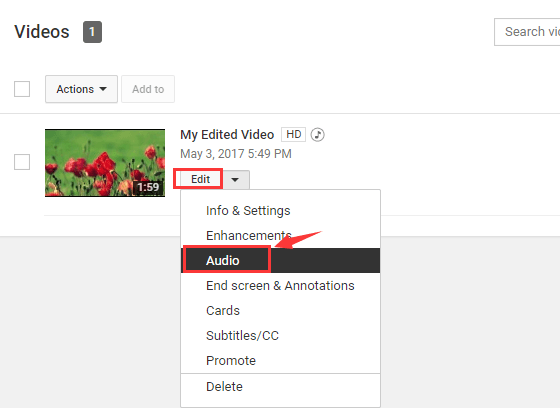
2) پین کے دائیں جانب ، ایک ایسی ٹریک منتخب کریں جس کو آپ ترجیح دیں اور آپ شامل کردہ آڈیو ٹریک کا پیش نظارہ کرسکیں گے۔
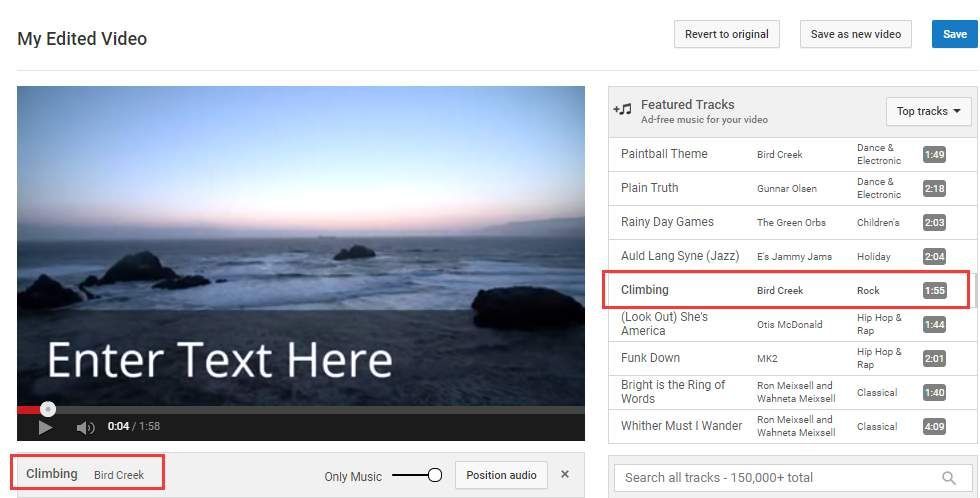
banneradss-1
3) یا آپ ٹائپ کرسکتے ہیں سرچ باکس میوزک ٹریک جسے آپ ترجیح دیتے ہیں اور اس کی تلاش کرتے ہیں۔ میں ڈراپ ڈاؤن اختیارات کے ذریعے اقسام کے ذریعہ براؤزنگ کرنا نمایاں پٹریوں ٹیب بھی ایک اچھا متبادل ہے۔
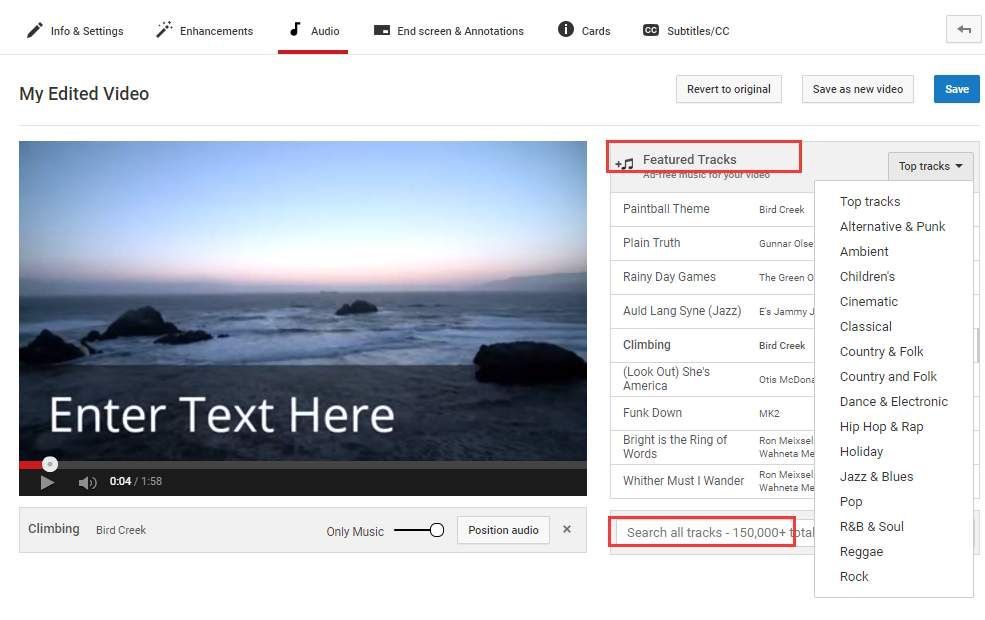
3) جب آپ فیصلہ کرتے ہیں کہ کون سا میوزک ٹریک استعمال کرنا ہے تو ، ہٹائیں محفوظ کریں کونے میں موجود بٹن اور نیا آڈیو آپ کے ویڈیو میں شامل ہوجائے گا۔
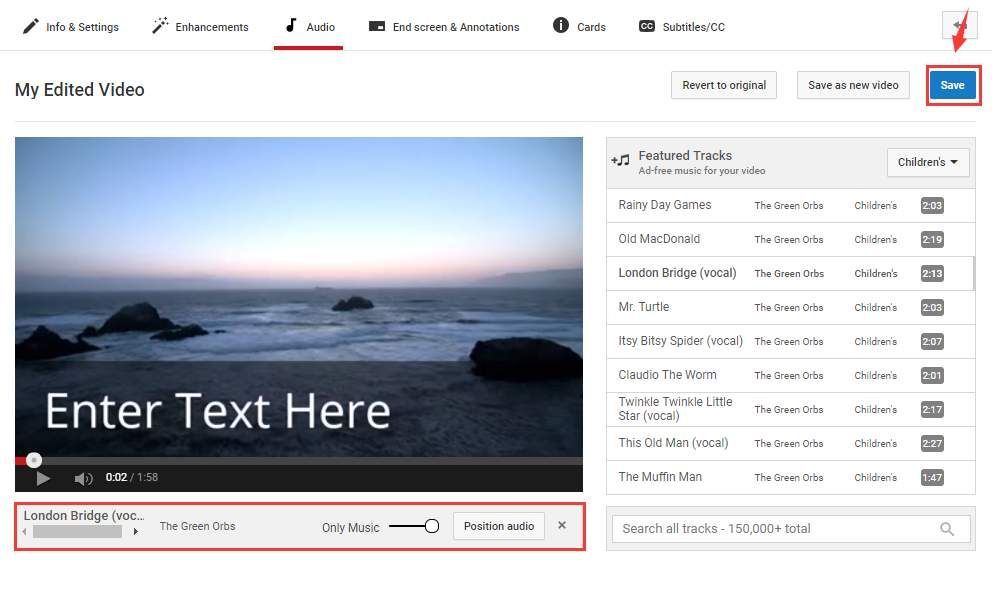
آڈیو کو مکمل طور پر لاگو ہونے میں کچھ وقت لگ سکتا ہے۔ آپ دیکھیں گے ترمیم جاری ہے ویڈیو پر الفاظ
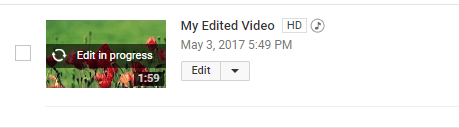
4) جب آپ کے ویڈیو کے لئے آڈیو مکمل طور پر تبدیل ہوجاتا ہے تو ، کو دبائیں پوزیشن آڈیو پیش نظارہ ونڈو کے نیچے کا بٹن ، اور آپ اپنی پسند کے مطابق آڈیو کو اپنی مرضی کے مطابق کرنے میں کامیاب ہوجائیں گے۔
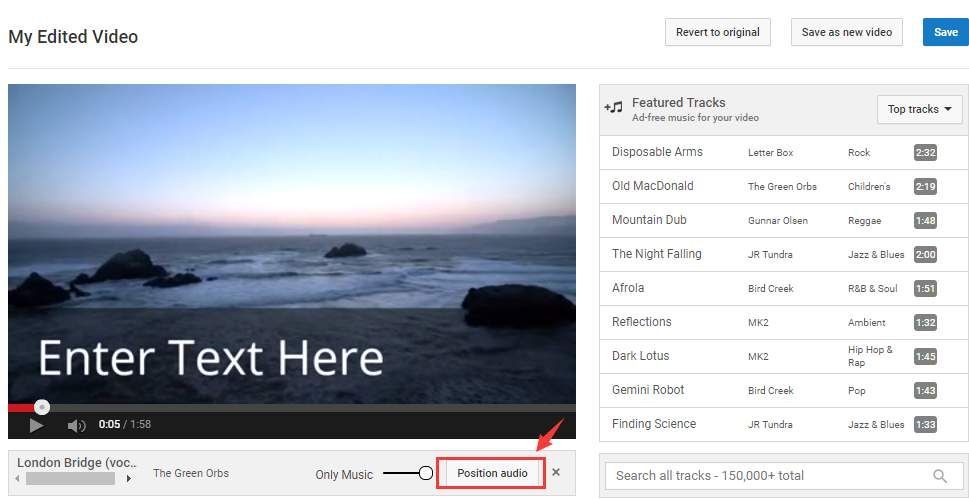
5) آڈیو میں ترجیحی لمبائی میں ترمیم کرنے کے لئے اپنے دونوں طرف کی بار کو گھسیٹنے کے لئے اپنے ماؤس کرسر کا استعمال کریں۔
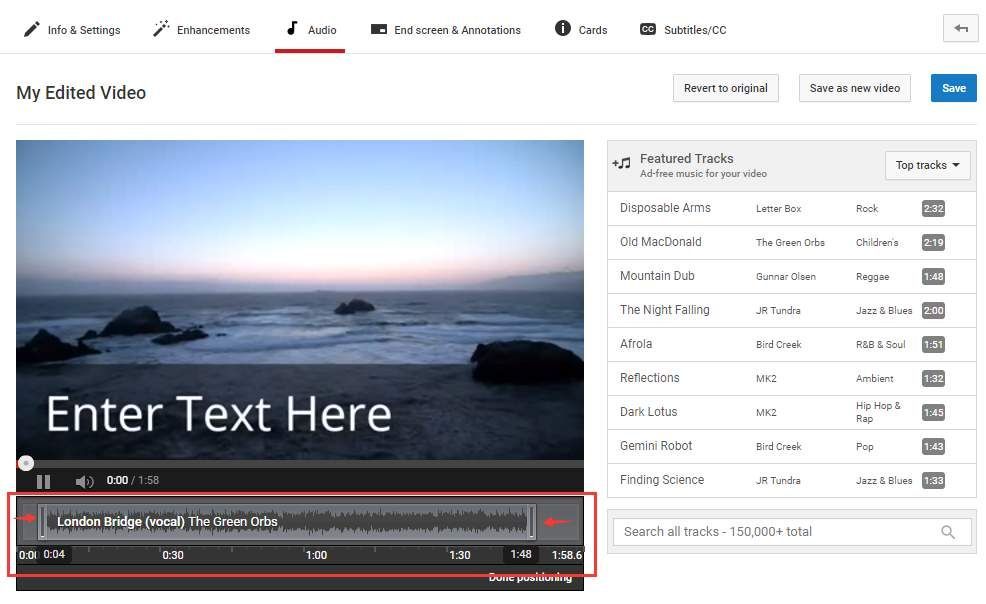
6) جب آپ ترمیم ختم کرتے ہیں تو ، ہٹائیں پوزیشننگ مکمل ہو گئی بٹن اور تبدیلی کو بچانے کے.
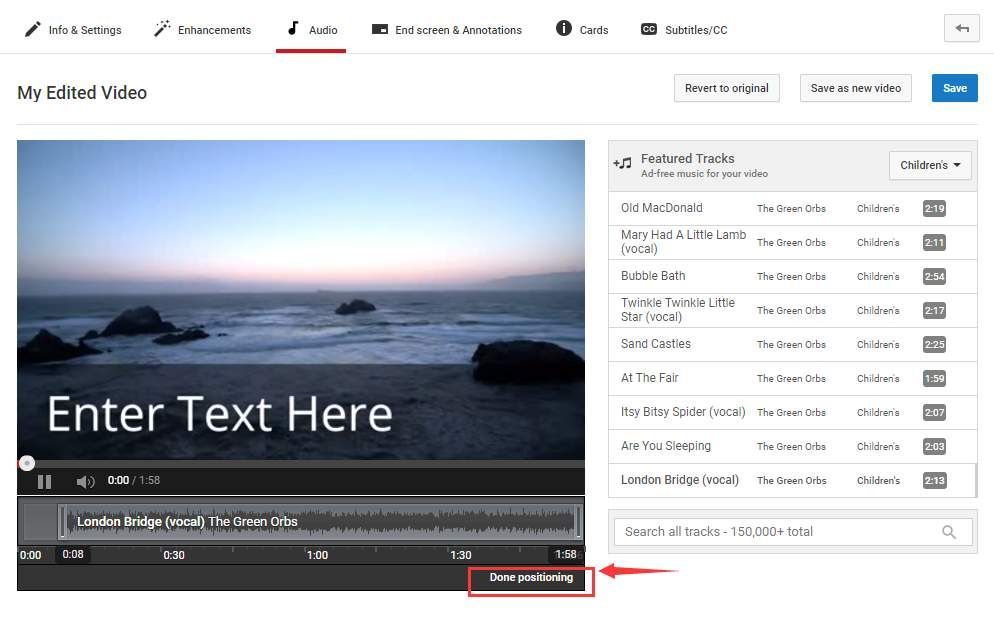
بس اتنا! تیز اور آسان ، آپ نے اپنے ویڈیو میں شامل کرنے کے لئے ایک اور حیرت انگیز چیز سیکھ لی ہے۔



![[حل شدہ] پی سی پر 5 سٹرائیکرز حادثے کا شکار ہیں](https://letmeknow.ch/img/program-issues/78/persona-5-strikers-crashing-pc.png)


